 --> (Word) --> (Word) |  --> (PDF) --> (PDF) |  --> (Epub) --> (Epub) |  --> (Text) --> (Text) |
 --> (XML) --> (XML) |  --> (OpenOffice) --> (OpenOffice) |  --> (XPS) --> (XPS) | |
Microsoft limita il numero le attivazioni di Windows 7 ad un certo numero di volte, superato questo limite viene richiesto al’utente di mettersi in contatto con il supporto telefonico per procedere con l’ennesima attivazione di Windows 7.
Se le componenti del nostro PC rimangono inalterate e se si vuole salvare i file attivati della licenza di Windows 7 in nostro possesso si puo’ procedere nel seguente modo:
- eseguire un backup dei file che rendono Windows 7 attivato;
- ripristinare tali files dopo una successiva installazione dell’OS per evitre di dover riattivare Windows 7;
Procedura di backup:
- Abilitare la visualizzazione dei file nascosti e di sistema in esplora risorse
- copiare su penna USB (o altro archivio di massa sicuro) i file:
%SystemDrive% \ Windows \ ServiceProfiles \ NetworkService \ AppData \ Roaming \ Microsoft \ SoftwarePlatform \ tokens.dat
%SystemDrive% \ Windows \ System32 \ spp \ token \ pkeyconfig \ pkeyconfig.xrm-ms
se avete Windows 7 a 64bit copiare anche il file:
%SystemDrive% \ Windows \ SysWOW64 \ spp \ token \ pkeyconfig \ pkeyconfig.xrm-ms
Reinstallare Windows 7 partendo dal DVD originale senza inserire alcun [gs product key] e avendo cura di togliere il segno di spunta dalla voce “Attiva automaticamente Windows non appena è disponibile una connessione ad internet”.
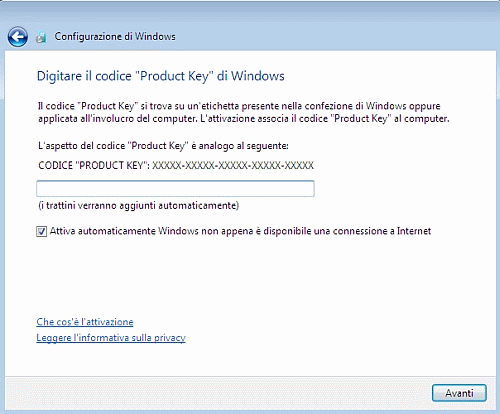
- Avviare il Prompt dei comandi con dirittti amministrativi;
- net stop sppsvc (stoppiamo il Servizio di protezione del software) ;
- spostarsi nella cartella:
%SystemDrive% \ Windows \ ServiceProfiles \ NetworkService \ AppData \ Roaming \ Microsoft \ SoftwarePlatform \
- Assumere la proprietà e dare le autorizzazioni di controllo completo per il file pkeyconfig.xrm-ms;
- cancellare il file pkeyconfig.xrm-ms e rimpiazzarlo con il file di cui si e’ eseguito il backup;
Per i sistemi a 64 bit fare spostarsi nella cartella:
%SystemDrive% \ Windows \ SysWOW64 \ spp \ token \ pkeyconfig \
- Assumere la proprietà e dare le autorizzazioni di controllo completo per il file pkeyconfig.xrm-ms;
- cancellare il file pkeyconfig.xrm-ms e rimpiazzarlo con il file di cui si e’ eseguito il [gs backup];
- spostarsi nella cartella:
%SystemDrive% \ Windows \ ServiceProfiles \ NetworkService \ AppData \ Roaming \ Microsoft \ SoftwarePlatform \
- Assumere la proprietà e dare le autorizzazioni di controllo completo per il file tokens.dat
- cancellare il file tokens.dat e rimpiazzarlo con il file di cui si e’ eseguito il backup;
- Avviare il Prompt dei comandi con dirittti amministrativi
- net start sppsvc
Passiamo alla inserimento della chiave per Windows 7:
- Avviare il Prompt dei comandi con dirittti amministrativi;
- slmgr.vbs -ipk XXXXX-XXXXX-XXXXX-XXXXX-XXXXX
Sostituire XXXXX-XXXXX-XXXXX-XXXXX-XXXXX con il Product key apposto sulla targhettina adesiva presente all’esterno del PC.
Con questa procedura abbiamo attivato Windows off-line. Per verificare lo stato dell’attivazione usare i seguenti comandi:
- Win + R
- slmgr.vbs -DLV
- slmgr.vbs -dli
- slmgr.vbs -ato
SOURCE | LINK (faqwindows.com) | LANGUAGE | ITALIAN |

